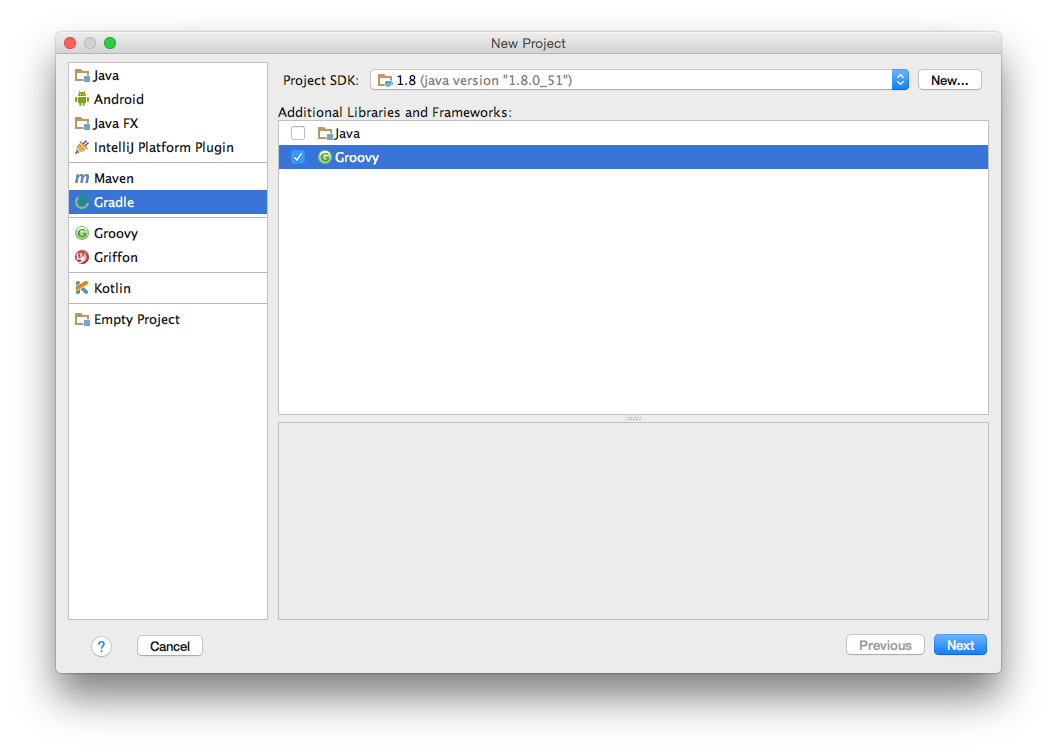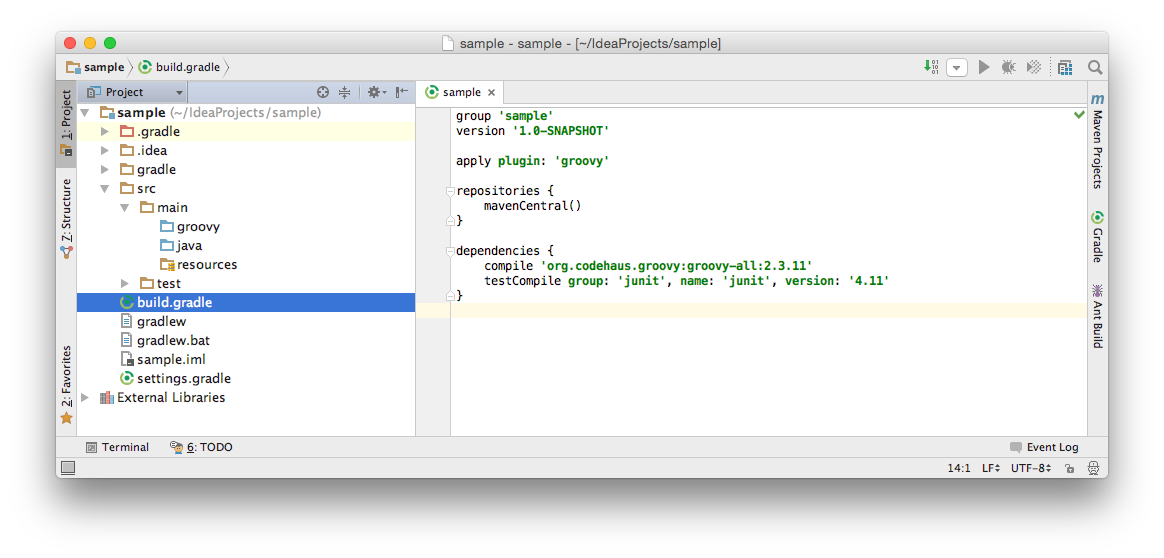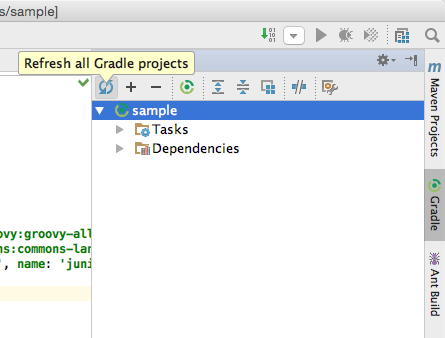GroovyでSpark Framework(Apache Sparkじゃない方)を使いたかったので、IntelliJで環境をつくってみました。
JDKのインストール
Spark FrameworkはJava1.8のラムダ構文前提なので、Java8をインストールしてください。
IntelliJのインストール
ここからCommunityエディションをダウンロードします。
https://www.jetbrains.com/idea/
最新版はIntelliJ IDEA 15 CE
ideaIC-15.0.2-custom-jdk-bundled.dmg
ダウンロードが終わったらインストールして起動します。
プロジェクトの作成
Create New Projectを選んでGradleとGroovyを選択します。Project SKDにはJava8を指定してください。
2つめの画面で、GroupIdとArtifactIdを指定します。
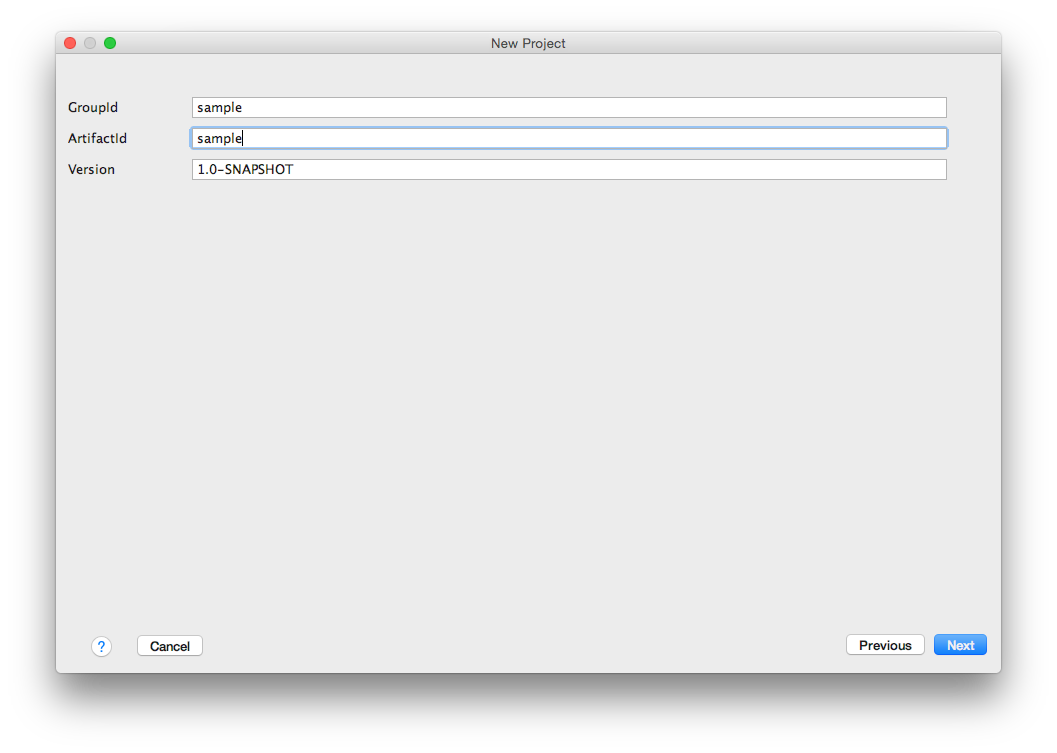
3つめの画面でUse auto-importとCreate directories for empty content roots automaticallyにチェックを入れます。
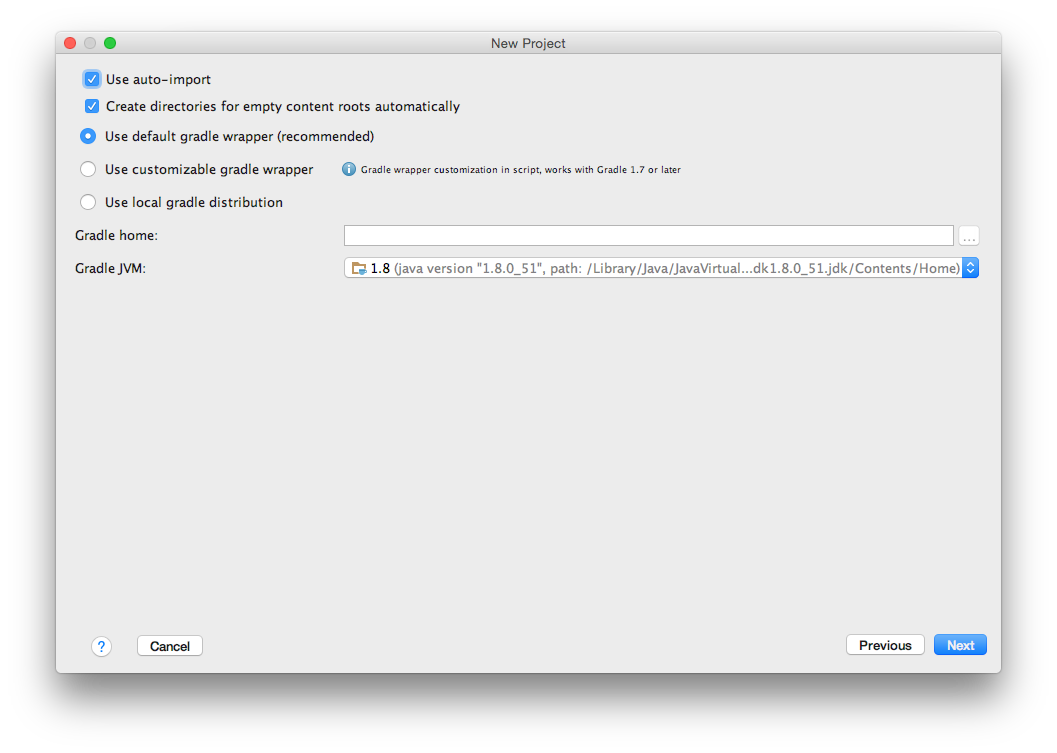
4つめの画面では特に何も変えずFinishボタンを押します。
Spark Frameworkをdependenciesに追加
Projectツリーからbuild.gradleファイルを選択して、dependenciesにcompile 'com.sparkjava:spark-core:2.3'を追記します。
GradleをRefresh
ウインドウ右端のGradleアイコンをクリックして、開いたウインドウの一番左の矢印がグルグルしているボタンをクリックします。これで、build.gradleに追記したSparkの依存関係のライブラリがダウンロードされます。
Groovyスクリプト追加
Groovyのスクリプトファイルを作ります。
Projectツリーでsrc > main > groovyで 右クリック > New > Groovy classをクリック > Nameに"Main" > OKボタン
import static spark.Spark.*
class Main {
public static void main(String[] args) {
get "/hello", {req, res -> "Hello World"}
}
}
Spark起動
Projectツリーでsrc > main > groovy > Main で右クリックして
'Run Main.main()'を選択
ログが出てSparkが起動します
[Thread-1] INFO org.eclipse.jetty.util.log - Logging initialized @1389ms
[Thread-1] INFO spark.webserver.JettySparkServer - == Spark has ignited ...
[Thread-1] INFO spark.webserver.JettySparkServer - >> Listening on 0.0.0.0:4567
[Thread-1] INFO org.eclipse.jetty.server.Server - jetty-9.3.2.v20150730
[Thread-1] INFO org.eclipse.jetty.server.ServerConnector - Started ServerConnector@72fcf0be{HTTP/1.1,[http/1.1]}{0.0.0.0:4567}
[Thread-1] INFO org.eclipse.jetty.server.Server - Started @1609ms
ブラウザからアクセス
ブラウザから http://0.0.0.0:4567/hello にアクセスして、Hello Woldが表示されたら成功です。